
时间:2021-04-21 05:37:17 来源:www.win10xitong.com 作者:win10
可能由于病毒或者木马程序,有一位用户今天来告诉小编说Win10电脑如何设置电脑开机密码的情况和,估计还会有更多的网友以后也会遇到Win10电脑如何设置电脑开机密码的问题,所以今天我们先来分析分析,如果你不想找专业的人士来解决Win10电脑如何设置电脑开机密码的问题,小编整理出了操作流程:1、按 Win+I 打开 Windows 设置窗口,在窗口中选择帐户。2、在帐户设置选项中可以看到 Windows 10 系统中提供了多种登录选项,这里我们选择密码就轻松加愉快的把这个问题处理好了。以下文章就是彻头彻尾的讲解Win10电脑如何设置电脑开机密码的详尽操作要领。
今日小编推荐系统下载:雨林木风Win10专业版
1.按Win I打开窗口设置窗口,并在窗口中选择帐户。
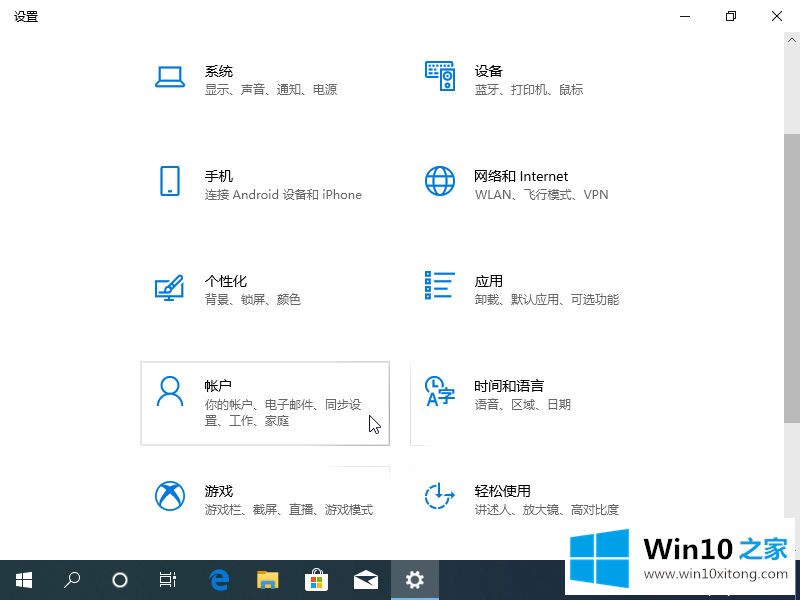
2.在账号设置选项中,我们可以看到Windows 10提供了多种登录选项,这里我们选择密码。

3.扩展密码后,您将看到一个添加选项。
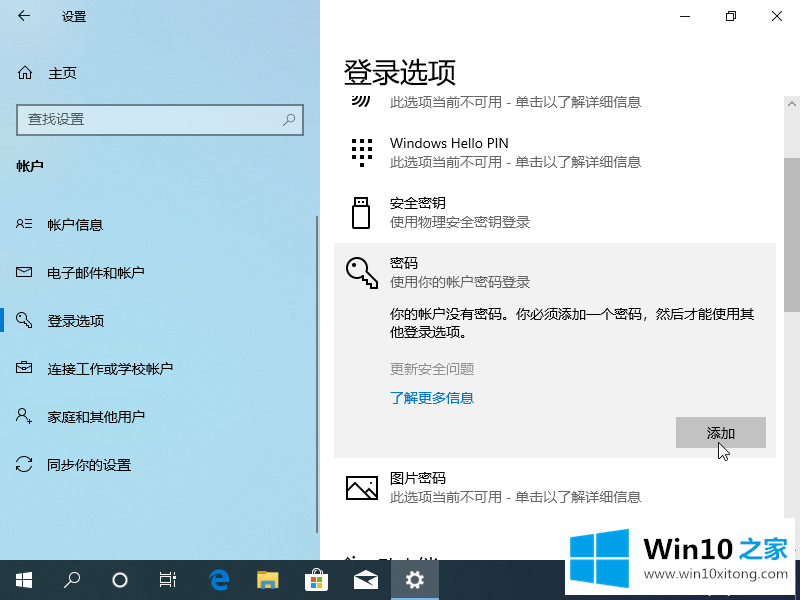
4.在创建密码选项中输入新密码、确认密码和密码提示。
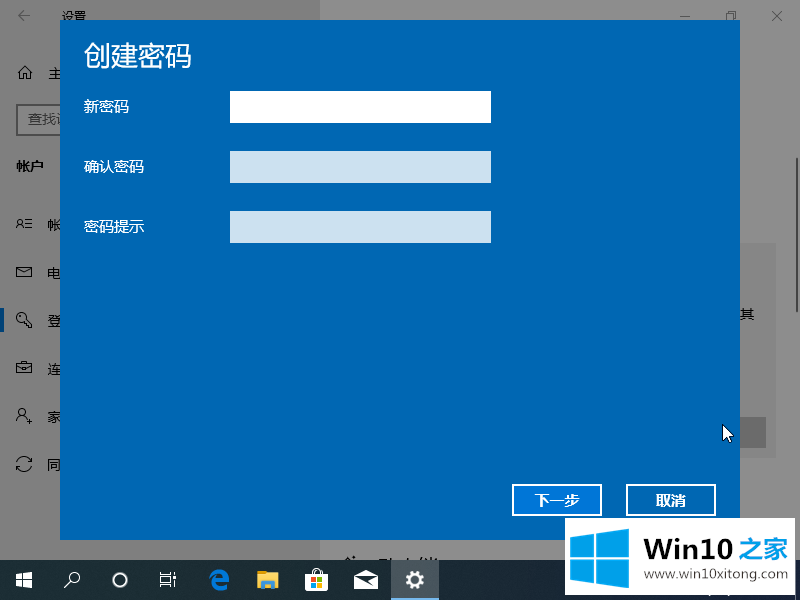
以上是Win10电脑如何设置开机密码的技巧。与之前Windows 7和Windows XP的密码设置步骤有区别吗?
上面的内容就是说Win10电脑如何设置电脑开机密码的详尽操作要领,小编也是特意琢磨过的,如果你有更好更快的解决方法,那可以给本站留言,小编也一起来共同学习。